TP-LINK TL-MR3420のポート転送を有効にします
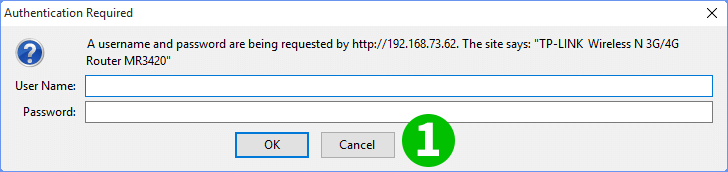
1 ユーザー名とパスワードを使用してルーターにログインします(デフォルトのユーザー、パスワード、ルーターIPアドレスについては、ハードウェアの下部を参照してください)
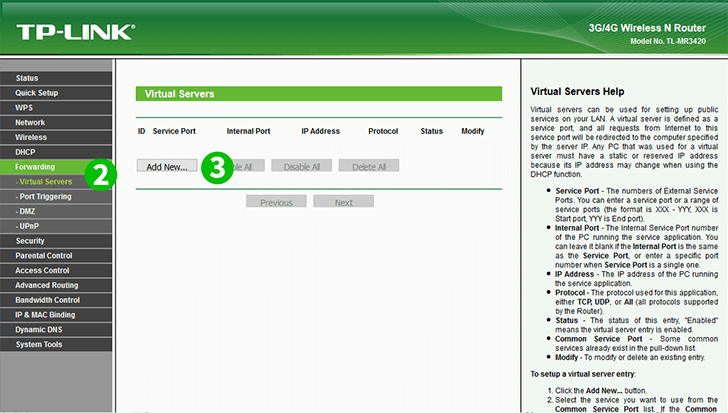
2 [Forwarding]メニューをクリックしてさらにサブメニューを開き、[Virtual Servers]をクリックします
3 「 Add New 」 Add Newクリックして、転送データをさらに追加します

4 「 Common Service Port 」から「HTTP」を選択すると、いくつかのフィールドが自動的に入力されます
5 「 IP Address 」フィールドにcFos Personal Netが実行されているコンピューターのIPアドレスを入力します
6 「 Save 」をクリックしてから「 Done 」をクリックしSave
これで、コンピューターのポート転送が構成されました!
TP-LINK TL-MR3420のポート転送を有効にします
TP-Link TL-MR3420のポート転送のアクティベーションに関する説明